Skapa egenskaper och egenskapsmallar
Egenskaper registrerar viktig information om kundtillgångar. När du definierar egenskaper, kan du skapa egenskapsmallar för att snabbt och enkelt tillämpa en uppsättning egenskaper på en tillgång eller en hel kategori av tillgångar.
Titta på det här korta videoklippet om hur du skapar och konfigurerar tillgångars egenskaper.
Definiera egenskaper
Innan du kan tilldela värden till egenskaper måste du definiera dem.
I Field Service öppnar du området Inställningar. Under Egenskap, välj Egenskapsdefinitioner och välj sedan Ny.

Ange egenskapsnamn och välj egenskapstyp: nummer, sträng (alfanumeriskt), boolesk (true eller false) eller Datum/tid.

Välj Spara.
Skapa egenskapsmallar
Använd egenskapsmallar för att snabbt välja en grupp med egenskaper som ska användas för en tillgång eller funktionsplatser. Det kan till exempel vara så att bärbara datorer alltid har samma uppsättning egenskaper som behöver samlas in.
I Field Service öppnar du området Inställningar. Under Egenskaper, välj Mallar för egenskaper och välj sedan Ny.
Ange mallnamn och välj sedan Spara.
I avsnittet Egenskaper, välj Ny association för egenskapsmall.
Om du vill associera en befintlig egenskap med mallen söker du efter och markerar den.
Om egenskapen inte redan finns väljer du Ny egenskapsdefinition och skapar den. Du måste gå tillbaka till den här sidan för att lägga till egenskapen i mallen.

Om du vill lägga till ytterligare en egenskap i mallen markerar du textmarkören till höger om Spara och stäng och väljer sedan Spara och skapa ny.
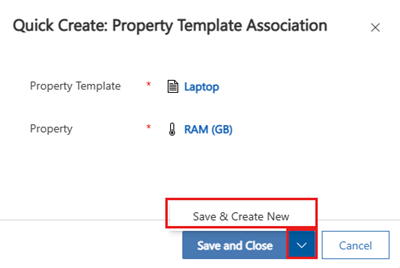
När du är klar med att lägga till egenskaper, välj Spara och stäng.

Associera tillgångskategorier med egenskapsmallar
Associera en egenskapsmall med en tillgångskategori om du snabbt vill lägga till en uppsättning egenskaper för alla poster i kategorin.
I Field Service öppnar du området Inställningar. Under Egenskaper, välj Mallar för egenskaper och välj sedan en mall.
I avsnittet Tillgångskategorier väljer du Ny association för tillgångskategorimall.
Om du vill associera en befintlig tillgångskategori med mallen söker du efter och markerar den.
Om kategorin inte redan finns väljer du Ny kundtillgångskategori för att skapa den. Du måste gå tillbaka till den här sidan för att lägga till kategori i mallen.
Om du vill lägga till ytterligare en egenskap i mallen markerar du textmarkören till höger om Spara och stäng och väljer sedan Spara och skapa ny.
När du är klar med att lägga till egenskaper, välj Spara och stäng.

Associera tillgångar med egenskapsmallar
Förutom att associera en egenskapsmall med en tillgångskategori kan du associera en mall med enskilda tillgångar.
Öppna önskad kundtillgång och välj fliken Relaterad>Associationer för tillgångsmall.
Välj Ny association för tillgångsmall.
Om du vill associera en befintlig mall med tillgången söker du efter och markerar den.
Om mallen inte redan finns väljer du Ny mall för egenskaper för att skapa den. Du måste gå tillbaka till den här sidan för att lägga till mall till tillgången.
Om du vill lägga till ytterligare en egenskap i mallen markerar du textmarkören till höger om Spara och stäng och väljer sedan Spara och skapa ny.
När du är klar med att lägga till mallar, välj Spara och stäng.
Associera tillgångar med egenskaper
Det är enkelt att tilldela en uppsättning egenskaper till en kundegenskap med hjälp av en egenskapsmall. Ibland kanske du däremot vill lägga till en egenskap som inte är en del av en mall, eller lägga till fler egenskaper utöver en egenskapsmall.
Öppna önskad kundtillgång och välj Relaterad>Associerad tillgångsegenskap.
Välj Ny associerad tillgångsegenskap.
Om du vill associera en befintlig tillgång med mallen söker du efter och markerar den.
Om egenskapen inte redan finns väljer du Ny egenskapsdefinition och skapar den. Du måste gå tillbaka till den här sidan för att lägga till egenskapen till tillgången.
Om du vill lägga till ytterligare en egenskap i mallen markerar du textmarkören till höger om Spara och stäng och väljer sedan Spara och skapa ny.
När du är klar med att lägga till egenskaper, välj Spara och stäng.